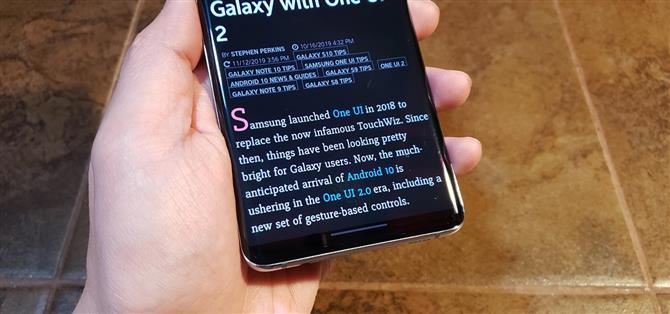Utöver Apple-specifika tjänster som iMessage, har intuitiva navigationsgester verkligen en av funktionerna som gör iPhone så svårt att sluta. Tack vare Android 10 och One UI 2 har enheter som Samsung Galaxy S10 emellertid fångat upp och ger dig nu ett mindre klumpigt sätt att komma runt, och ytterligare ett skäl att ge den Google-baserade plattformen ett försök.
Faktum är att Android 10: s förbättrade navigationsgester liknar sin iOS-motsvarighet – ända ner till element som app-växlingsgest och en synlig hemfält längst ner på skärmen. Detta hjälper till att säkerställa en så smärtfri övergång som möjligt när du byter från en iPhone till den glänsande nya Galaxy S20.
- Missa inte: Göm hemfältet på din Galaxy med Android 10: s nya gester
Alternativet för ”Helskärms gester” som finns i One UI 2 kan aktiveras när du först ställer in din Galaxy. Men om du rusade igenom installationsprocessen och valt de traditionella pekbaserade navigeringsknapparna som består av knapparna bakåt, hem och nyligen i stället, här är vad du ska göra.
Öppna inställnings-appen och gå sedan till ”Visa”. Därifrån väljer du ”Navigationsfält” och ställer sedan in det på ”Helskärms gester.”



När den väl är inställd kan du nu gå tillbaka till startskärmen genom att svepa upp från mitten av skärmen och se dina öppna appar genom att svepa och hålla kvar från samma plats tills de visas. Du kan till och med bläddra igenom alla dina öppna appar genom att svepa i sidled från skärmens undersida. För att gå tillbaka till en tidigare skärm eller sida, svep åt sidan från vardera sidan av skärmen.

Utöver att helt enkelt aktivera gester på helskärm tar One UI 2 emellertid saker ett steg längre och låter dig finjustera dess svepbaserade kontroller för en helt personlig upplevelse. Se knappen ”Fler alternativ” under fliken ”Helskärms gester” som du just valt tidigare? Genom att trycka på den knappen får du tillgång till en mängd alternativ som låter dig finjustera telefonens navigationsgest.
Därifrån kan du ställa in den bakre gestens känslighet och välja om du vill ha samma kommandobete med tangentbordet dras upp eller inte. Du kan till och med välja de gamla ”svepa från botten” gester som först introducerades i One UI och se hur det gjordes tidigare. Vi har en mer detaljerad guide som beskriver dessa alternativ, så om du vill lära dig mer, se till att kolla in länken nedan.
Vill du hjälpa till med att stödja Android Hur kan du få mycket bra ny teknik? Kolla in alla erbjudanden på den nya Android How Shop.
Omslagsbild, skärmdumpar och GIF av Amboy Manalo / Android How